Kommentar
Den här artikeln förlitar sig på ett öppen källkod-bibliotek som finns på GitHub på: https://github.com/mspnp/spark-monitoring.
Det ursprungliga biblioteket stöder Azure Databricks Runtimes 10.x (Spark 3.2.x) och tidigare.
Databricks har bidragit med en uppdaterad version för att stödja Azure Databricks Runtimes 11.0 (Spark 3.3.x) och senare på grenen l4jv2 på: https://github.com/mspnp/spark-monitoring/tree/l4jv2.
Observera att versionen 11.0 inte är bakåtkompatibel på grund av de olika loggningssystem som används i Databricks Runtimes. Se till att använda rätt version för Databricks Runtime. Biblioteket och GitHub-lagringsplatsen är i underhållsläge. Det finns inga planer på ytterligare versioner, och problemstöd kommer endast att vara bäst. Om du vill ha ytterligare frågor om biblioteket eller översikten för övervakning och loggning av dina Azure Databricks-miljöer kan du kontakta azure-spark-monitoring-help@databricks.com.
Den här lösningen visar observerbarhetsmönster och mått för att förbättra bearbetningsprestandan för ett stordatasystem som använder Azure Databricks.
Arkitektur
Ladda ned en Visio-fil med den här arkitekturen.
Arbetsflöde
Lösningen omfattar följande steg:
Servern skickar en stor GZIP-fil som grupperas efter kund till källmappen i Azure Data Lake Storage.
Data Lake Storage skickar sedan en extraherad kundfil till Azure Event Grid, som omvandlar kundfildata till flera meddelanden.
Azure Event Grid skickar meddelandena till Azure Queue Storage-tjänsten, som lagrar dem i en kö.
Azure Queue Storage skickar kön till Azure Databricks-dataanalysplattformen för bearbetning.
Azure Databricks packar upp och bearbetar ködata till en bearbetad fil som skickas tillbaka till Data Lake Storage:
Om den bearbetade filen är giltig hamnar den i mappen Landning .
Annars hamnar filen i mappträdet Felaktig . Inledningsvis hamnar filen i undermappen Försök igen och Data Lake Storage försöker bearbeta kundfiler igen (steg 2). Om ett par återförsök fortfarande leder till att Azure Databricks returnerar bearbetade filer som inte är giltiga, hamnar den bearbetade filen i undermappen Fel .
När Azure Databricks packar upp och bearbetar data i föregående steg skickar det även programloggar och mått till Azure Monitor för lagring.
En Azure Log Analytics-arbetsyta tillämpar Kusto-frågor i programloggarna och måtten från Azure Monitor för felsökning och djupdiagnostik.
Komponenter
- Azure Data Lake Storage är en uppsättning funktioner som är dedikerade till stordataanalys.
- Med Azure Event Grid kan utvecklare enkelt skapa program med händelsebaserade arkitekturer.
- Azure Queue Storage är en tjänst för att lagra ett stort antal meddelanden. Det ger åtkomst till meddelanden var som helst i världen via autentiserade anrop med HTTP eller HTTPS. Du kan använda köer för att skapa en kvarvarande arbetslogg för att bearbeta asynkront.
- Azure Databricks är en dataanalysplattform som är optimerad för Azure-molnplattformen. En av de två miljöer som Azure Databricks erbjuder för att utveckla dataintensiva program är Azure Databricks Workspace, en Apache Spark-baserad enhetlig analysmotor för storskalig databearbetning.
- Azure Monitor samlar in och analyserar apptelemetri, till exempel prestandamått och aktivitetsloggar.
- Azure Log Analytics är ett verktyg som används för att redigera och köra loggfrågor med data.
Information om scenario
Utvecklingsteamet kan använda observerbarhetsmönster och mått för att hitta flaskhalsar och förbättra prestandan för ett stordatasystem. Ditt team måste utföra belastningstestning av en högvolymström med mått i ett storskaligt program.
Det här scenariot ger vägledning för prestandajustering. Eftersom scenariot utgör en prestandautmaning för loggning per kund använder det Azure Databricks, som kan övervaka dessa objekt på ett robust sätt:
- Anpassade programmått
- Strömmande frågehändelser
- Programloggmeddelanden
Azure Databricks kan skicka dessa övervakningsdata till olika loggningstjänster, till exempel Azure Log Analytics.
Det här scenariot beskriver inmatningen av en stor uppsättning data som har grupperats av kunden och lagrats i en GZIP-arkivfil. Detaljerade loggar är inte tillgängliga från Azure Databricks utanför Apache Spark-användargränssnittet™ i realtid, så ditt team behöver ett sätt att lagra alla data för varje kund och sedan jämföra och jämföra dem. Med ett scenario med stora data är det viktigt att hitta en optimal kombinationskörningspool och vm-storlek (vm) för den snabbaste bearbetningstiden. I det här affärsscenariot förlitar sig det övergripande programmet på hastigheten för inmatnings- och frågekrav, så att systemets dataflöde inte försämras oväntat med ökad arbetsvolym. Scenariot måste garantera att systemet uppfyller serviceavtal (SLA) som upprättas med dina kunder.
Potentiella användningsfall
Scenarier som kan dra nytta av den här lösningen är:
- Övervakning av systemhälsa.
- Prestandaunderhåll.
- Övervaka den dagliga systemanvändningen.
- Upptäcka trender som kan orsaka framtida problem om de inte åtgärdas.
Att tänka på
Dessa överväganden implementerar grundpelarna i Azure Well-Architected Framework, som är en uppsättning vägledande grundsatser som kan användas för att förbättra kvaliteten på en arbetsbelastning. Mer information finns i Microsoft Azure Well-Architected Framework.
Tänk på följande när du överväger den här arkitekturen:
Azure Databricks kan automatiskt allokera de databehandlingsresurser som krävs för ett stort jobb, vilket undviker problem som andra lösningar introducerar. Med Databricks-optimerad autoskalning på Apache Spark kan överdriven etablering till exempel orsaka en suboptimal användning av resurser. Eller så kanske du inte känner till antalet utförare som krävs för ett jobb.
Ett kömeddelande i Azure Queue Storage kan vara upp till 64 kB stort. En kö kan innehålla miljontals kömeddelanden, upp till den totala kapacitetsgränsen för ett lagringskonto.
Kostnadsoptimering
Kostnadsoptimering handlar om att titta på sätt att minska onödiga utgifter och förbättra drifteffektiviteten. Mer information finns i Checklista för designgranskning för kostnadsoptimering.
Använd Priskalkylatorn för Azure för att beräkna kostnaden för att implementera den här lösningen.
Distribuera det här scenariot
Kommentar
Distributionsstegen som beskrivs här gäller endast för Azure Databricks, Azure Monitor och Azure Log Analytics. Distributionen av de andra komponenterna beskrivs inte i den här artikeln.
Om du vill hämta alla loggar och information om processen konfigurerar du Azure Log Analytics och Azure Databricks-övervakningsbiblioteket. Övervakningsbiblioteket strömmar händelser på Apache Spark-nivå och Spark Structured Streaming-mått från dina jobb till Azure Monitor. Du behöver inte göra några ändringar i programkoden för dessa händelser och mått.
Stegen för att konfigurera prestandajustering för ett stordatasystem är följande:
I Azure Portal skapar du en Azure Databricks-arbetsyta. Kopiera och spara Azure-prenumerations-ID (en globalt unik identifierare (GUID)), resursgruppsnamn, Databricks-arbetsytenamn och url för arbetsyteportalen för senare användning.
I en webbläsare går du till Databricks-arbetsytans URL och genererar en personlig databricks-åtkomsttoken. Kopiera och spara tokensträngen som visas (som börjar med och ett hexadecimalt värde på
dapi32 tecken) för senare användning.Klona GitHub-lagringsplatsen mspnp/spark-monitoring till den lokala datorn. Den här lagringsplatsen har källkoden för följande komponenter:
- Azure Resource Manager-mallen (ARM-mall) för att skapa en Azure Log Analytics-arbetsyta, som även installerar fördefinierade frågor för insamling av Spark-mått
- Azure Databricks-övervakningsbibliotek
- Exempelprogrammet för att skicka programmått och programloggar från Azure Databricks till Azure Monitor
Använd Azure CLI-kommandot för att distribuera en ARM-mall och skapa en Azure Log Analytics-arbetsyta med fördefinierade Spark-måttfrågor. Från kommandots utdata kopierar och sparar du det genererade namnet för den nya Log Analytics-arbetsytan (i formatet spark-monitoring-randomized-string><).
I Azure Portal kopierar och sparar du ditt Log Analytics-arbetsyte-ID och nyckel för senare användning.
Installera Community Edition av IntelliJ IDEA, en integrerad utvecklingsmiljö (IDE) som har inbyggt stöd för Java Development Kit (JDK) och Apache Maven. Lägg till Scala-plugin-programmet.
Använd IntelliJ IDEA och skapa Azure Databricks-övervakningsbiblioteken. Om du vill utföra det faktiska byggsteget väljer du Visa>verktyget Windows>Maven för att visa Maven-verktygsfönstret och väljer sedan Kör Maven Goal>mvn-paketet.
Med hjälp av ett Installationsverktyg för Python-paket installerar du Azure Databricks CLI och konfigurerar autentisering med databricks personliga åtkomsttoken som du kopierade tidigare.
Konfigurera Azure Databricks-arbetsytan genom att ändra Init-skriptet för Databricks med de Databricks- och Log Analytics-värden som du kopierade tidigare och sedan använda Azure Databricks CLI för att kopiera init-skriptet och Azure Databricks-övervakningsbiblioteken till din Databricks-arbetsyta.
I databricks-arbetsyteportalen skapar och konfigurerar du ett Azure Databricks-kluster.
I IntelliJ IDEA skapar du exempelprogrammet med Maven. Kör sedan exempelprogrammet i Databricks-arbetsyteportalen för att generera exempelloggar och mått för Azure Monitor.
Medan exempeljobbet körs i Azure Databricks går du till Azure Portal för att visa och fråga händelsetyperna (programloggar och mått) i Log Analytics-gränssnittet:
- Välj Tabeller>Anpassade loggar för att visa tabellschemat för Spark-lyssnarhändelser (SparkListenerEvent_CL), Spark-loggningshändelser (SparkLoggingEvent_CL) och Spark-mått (SparkMetric_CL).
- Välj Frågeutforskaren>Sparade frågor>Spark-mått för att visa och köra de frågor som lades till när du skapade Log Analytics-arbetsytan.
Läs mer om att visa och köra fördefinierade och anpassade frågor i nästa avsnitt.
Fråga loggarna och måtten i Azure Log Analytics
Åtkomst till fördefinierade frågor
Nedan visas de fördefinierade frågenamnen för att hämta Spark-mått.
- % CPU-tid per köre
- % Deserialisera tid per köre
- % JVM-tid per köre
- % Serialisera tid per köre
- Spillda diskbyte
- Felspårningar (felaktig post eller felaktiga filer)
- Filsystembyte Läs per köre
- Filsystem byte skrivning per köre
- Jobbfel per jobb
- Svarstid per jobb (batchvaraktighet)
- Jobbdataflöde
- Köra köre
- Shuffle Bytes Read
- Shuffle Bytes Read Per Executor
- Blanda byte läs till disk per executor
- Shuffle Client Direct Memory
- Shuffle Client Memory Per Executor
- Blanda diskbyte som spillts per köre
- Shuffle Heap Memory Per Executor
- Blanda minnesbyte som spillts per köre
- Svarstid per fas (varaktighet för fas)
- Mellanlagra dataflöde per steg
- Direktuppspelningsfel per ström
- Svarstid för direktuppspelning per ström
- Indatarader för strömmande dataflöde per sekund
- Strömmande dataflöde bearbetade rader/s
- Summera aktivitetskörning per värd
- Tid för aktivitetsdeserialisering
- Aktivitetsfel per steg
- Beräkningstid för aktivitetsexekutor (datasnedställningstid)
- Byte för uppgiftsindata lästa
- Aktivitetssvarstid per fas (varaktighet för aktiviteter)
- Serialiseringstid för aktivitetsresultat
- Fördröjningsfördröjning för schemaläggaren
- Läsning av byte för aktivitetsblandning
- Skrivet byte för aktivitetsblandning
- Lästid för aktivitetsblandning
- Skrivtid för aktivitetsblandning
- Uppgiftsdataflöde (summa av aktiviteter per steg)
- Uppgifter per köre (summa av uppgifter per köre)
- Uppgifter per steg
Skriva anpassade frågor
Du kan också skriva egna frågor i Kusto-frågespråk (KQL). Välj bara det övre mittenfönstret, som kan redigeras, och anpassa frågan efter dina behov.
Följande två frågor hämtar data från Spark-loggningshändelserna:
SparkLoggingEvent_CL | where logger_name_s contains "com.microsoft.pnp"
SparkLoggingEvent_CL
| where TimeGenerated > ago(7d)
| project TimeGenerated, clusterName_s, logger_name_s
| summarize Count=count() by clusterName_s, logger_name_s, bin(TimeGenerated, 1h)
Och de här två exemplen är frågor i Spark-måttloggen:
SparkMetric_CL
| where name_s contains "executor.cpuTime"
| extend sname = split(name_s, ".")
| extend executor=strcat(sname[0], ".", sname[1])
| project TimeGenerated, cpuTime=count_d / 100000
SparkMetric_CL
| where name_s contains "driver.jvm.total."
| where executorId_s == "driver"
| extend memUsed_GB = value_d / 1000000000
| project TimeGenerated, name_s, memUsed_GB
| summarize max(memUsed_GB) by tostring(name_s), bin(TimeGenerated, 1m)
Frågeterminologi
I följande tabell beskrivs några av de termer som används när du skapar en fråga med programloggar och mått.
| Term | ID | Kommentarer |
|---|---|---|
| Cluster_init | Program-ID:t | |
| Queue | Körnings-ID | Ett körnings-ID är lika med flera batchar. |
| Batch | Batch-ID | En batch är lika med två jobb. |
| Projekt | Job-ID | Ett jobb är lika med två steg. |
| Fas | Steg-ID | En fas har 100–200 aktivitets-ID:t beroende på aktiviteten (läsa, blanda eller skriva). |
| Uppgifter | Aktivitets-ID | En uppgift tilldelas till en köre. En uppgift tilldelas att göra en partitionBy för en partition. För cirka 200 kunder bör det finnas 200 uppgifter. |
Följande avsnitt innehåller de typiska mått som används i det här scenariot för övervakning av systemets dataflöde, Status för Spark-jobbkörning och användning av systemresurser.
Systemdataflöde
| Name | Mått | Enheter |
|---|---|---|
| Strömma dataflöde | Genomsnittlig indatafrekvens över genomsnittlig bearbetade frekvens per minut | Rader per minut |
| Jobbvaraktighet | Genomsnittlig varaktighet för avslutat Spark-jobb per minut | Varaktigheter per minut |
| Antal jobb | Genomsnittligt antal avslutade Spark-jobb per minut | Antal jobb per minut |
| Fasvaraktighet | Genomsnittlig varaktighet för slutförda faser per minut | Varaktigheter per minut |
| Antal steg | Genomsnittligt antal slutförda steg per minut | Antal steg per minut |
| Varaktighet för aktivitet | Genomsnittlig varaktighet för slutförda aktiviteter per minut | Varaktigheter per minut |
| Antal aktiviteter | Genomsnittligt antal slutförda aktiviteter per minut | Antal uppgifter per minut |
Status för Spark-jobb som körs
| Name | Mått | Enheter |
|---|---|---|
| Antal scheduler-pooler | Antal distinkta antal schemaläggarpooler per minut (antal köer som körs) | Antal scheduler-pooler |
| Antal körbara utförare | Antal körbara utförare per minut | Antal körbara utförare |
| Felspårning | Alla felloggar med Error nivå och motsvarande uppgifter/steg-ID (visas i thread_name_s) |
Användning av systemresurser
| Name | Mått | Enheter |
|---|---|---|
| Genomsnittlig CPU-användning per köre/totalt | Procent av cpu som används per köre per minut | % per minut |
| Genomsnittligt använt direktminne (MB) per värd | Genomsnittligt använt direktminne per köre per minut | MB per minut |
| Spillt minne per värd | Genomsnittligt spillt minne per köre | MB per minut |
| Övervaka datasnedvridningspåverkan på varaktighet | Mät intervallet och skillnaden mellan den 70:e och 90:e percentilen och den 90:e–100:e percentilen i aktiviteternas varaktighet | Nettoskillnad mellan 100 %, 90 % och 70 %; procentuell skillnad mellan 100 %, 90 % och 70 % |
Bestäm hur du ska relatera kundens indata, som kombinerades till en GZIP-arkivfil, till en viss Azure Databricks-utdatafil, eftersom Azure Databricks hanterar hela batchåtgärden som en enhet. Här tillämpar du kornighet på spårningen. Du använder också anpassade mått för att spåra en utdatafil till den ursprungliga indatafilen.
Mer detaljerade definitioner av varje mått finns i Visualiseringar på instrumentpanelerna på den här webbplatsen eller i avsnittet Mått i Apache Spark-dokumentationen.
Utvärdera prestandajusteringsalternativ
Originalplansdefinition
Du och utvecklingsteamet bör upprätta en baslinje så att du kan jämföra programmets framtida tillstånd.
Mät programmets prestanda kvantitativt. I det här scenariot är nyckelmåttet jobbfördröjning, vilket är typiskt för de flesta dataförbearbetning och inmatning. Försök att påskynda databehandlingstiden och fokusera på att mäta svarstiden, som i diagrammet nedan:
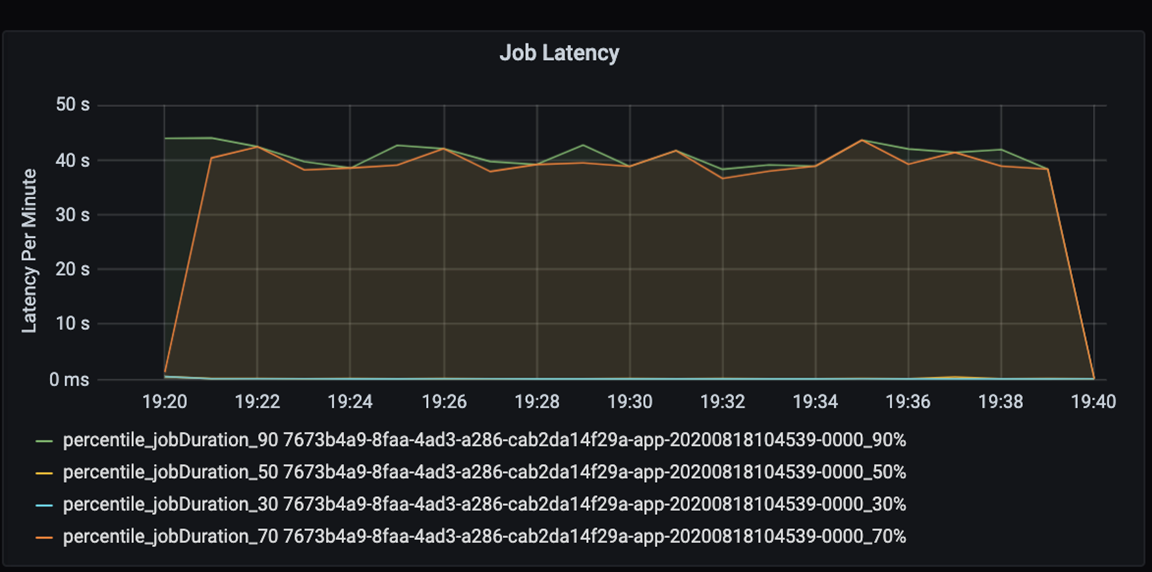
Mät körningssvarstiden för ett jobb: en grov vy över övergripande jobbprestanda och varaktigheten för jobbkörning från start till slutförande (mikrobatchtid). I diagrammet ovan, vid 19:30-markering, tar det cirka 40 sekunder att bearbeta jobbet.
Om du tittar närmare på dessa 40 sekunder ser du data nedan för steg:
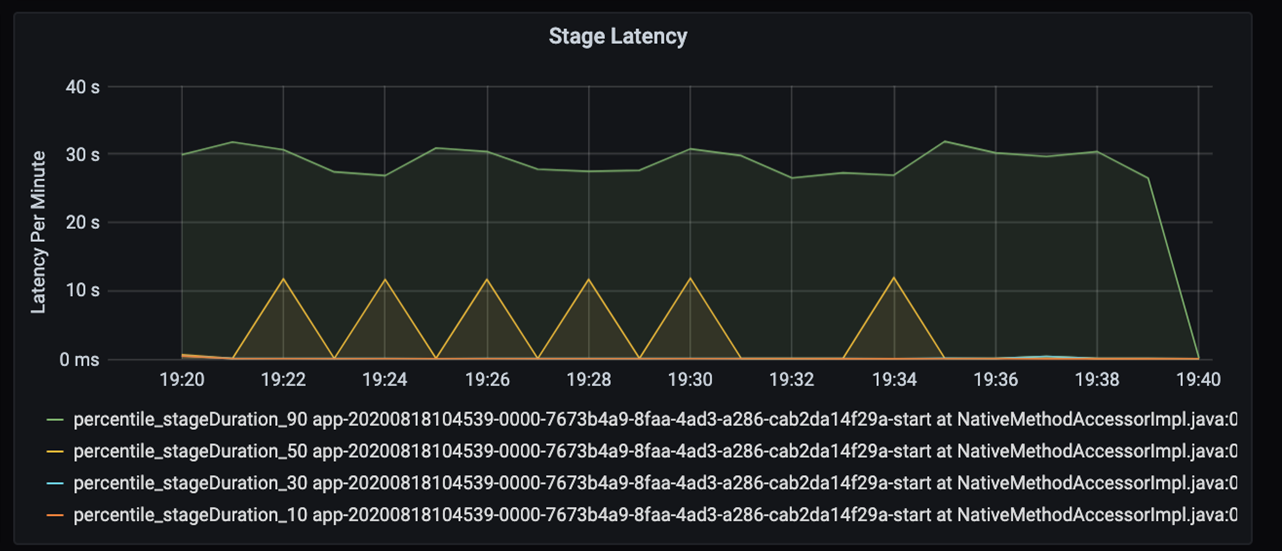
Vid 19:30-märket finns det två steg: en orange fas på 10 sekunder och en grön fas på 30 sekunder. Övervaka om en fas toppar, eftersom en topp indikerar en fördröjning i ett stadium.
Undersök när en viss fas körs långsamt. I partitioneringsscenariot finns det vanligtvis minst två steg: en fas för att läsa en fil och den andra fasen för att blanda, partitionera och skriva filen. Om du oftast har långa svarstider i skrivfasen kan det uppstå problem med flaskhalsar under partitioneringen.
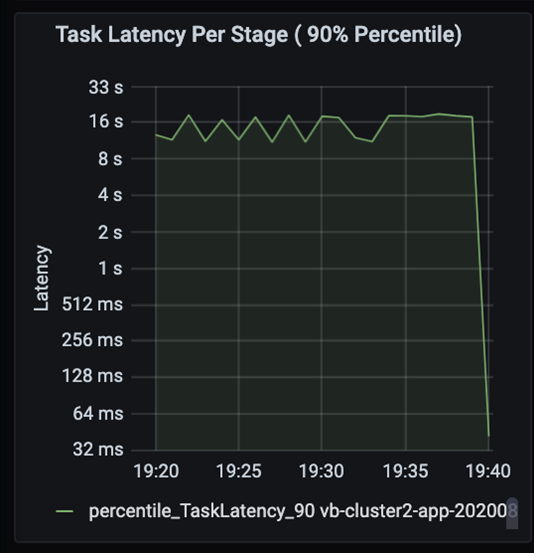
Observera aktiviteterna när stegen i ett jobb körs sekventiellt, med tidigare steg som blockerar senare steg. Om en aktivitet kör en shuffle-partition långsammare än andra aktiviteter inom ett stadium, måste alla aktiviteter i klustret vänta tills den långsammare aktiviteten har slutförts för att fasen ska slutföras. Uppgifter är sedan ett sätt att övervaka datasnedställning och möjliga flaskhalsar. I diagrammet ovan kan du se att alla uppgifter är jämnt fördelade.
Övervaka nu bearbetningstiden. Eftersom du har ett strömningsscenario kan du titta på dataflödet för direktuppspelning.
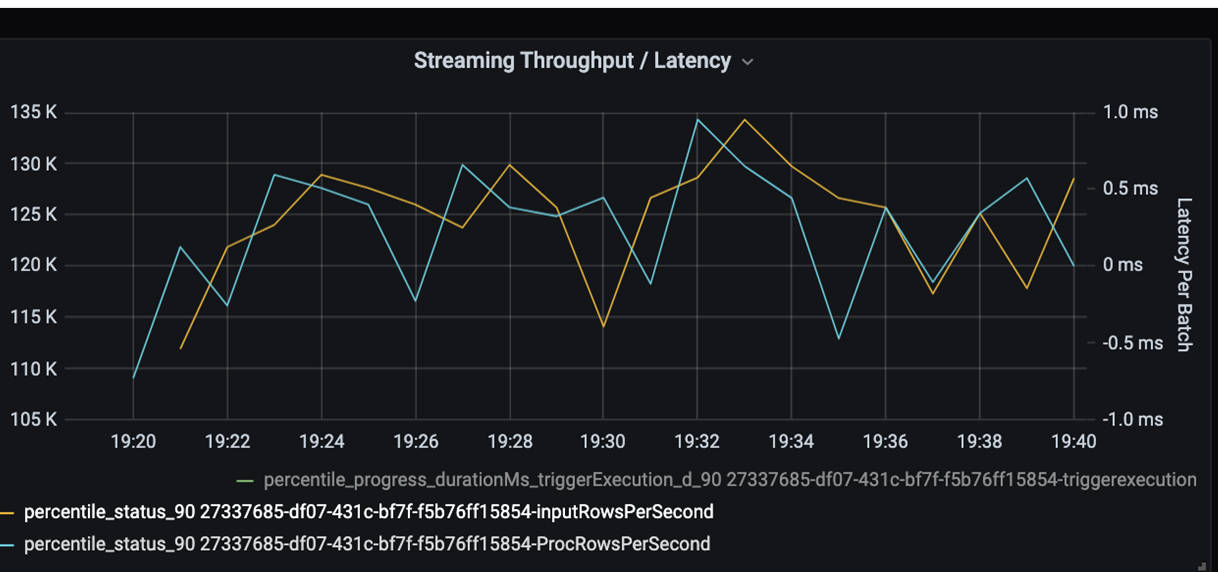
I diagrammet för strömmande dataflöde/batchsvarstid ovan representerar den orange linjen indatahastighet (indatarader per sekund). Den blå linjen representerar bearbetningshastigheten (bearbetade rader per sekund). Vid vissa tillfällen fångar inte bearbetningsfrekvensen indatahastigheten. Det potentiella problemet är att indatafiler samlas i kön.
Eftersom bearbetningshastigheten inte matchar indatahastigheten i diagrammet kan du försöka förbättra processhastigheten så att den täcker indatahastigheten helt. En möjlig orsak kan vara obalansen mellan kunddata i varje partitionsnyckel som leder till en flaskhals. För ett nästa steg och en potentiell lösning kan du dra nytta av skalbarheten för Azure Databricks.
Partitioneringsundersökning
Börja med att identifiera rätt antal skalningsexekutorer som du behöver med Azure Databricks. Använd tumregeln för att tilldela varje partition med en dedikerad CPU i körbara körbara filer. Om du till exempel har 200 partitionsnycklar ska antalet processorer multiplicerat med antalet utförare vara lika med 200. (Till exempel skulle åtta processorer i kombination med 25 utförare vara en bra matchning.) Med 200 partitionsnycklar kan varje utförare bara arbeta med en uppgift, vilket minskar risken för en flaskhals.
Eftersom vissa långsamma partitioner finns i det här scenariot undersöker du den höga variansen i varaktigheten för aktiviteter. Sök efter toppar i aktivitetens varaktighet. En uppgift hanterar en partition. Om en aktivitet kräver mer tid kan partitionen vara för stor och orsaka en flaskhals.
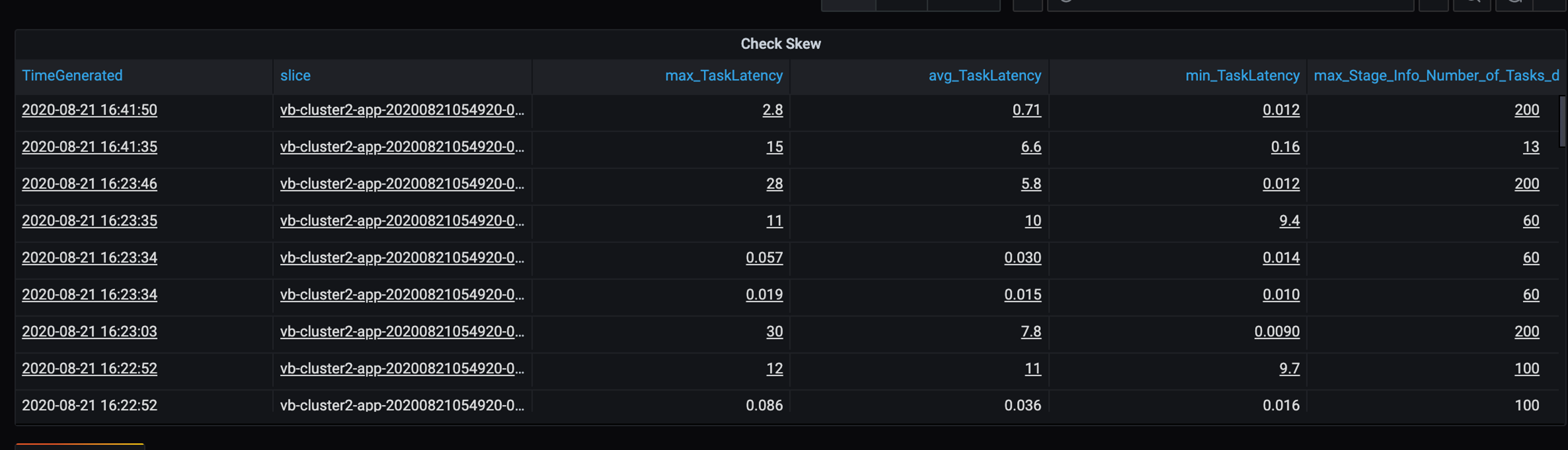
Felspårning
Lägg till en instrumentpanel för felspårning så att du kan upptäcka kundspecifika datafel. I förbearbetning av data finns det tillfällen då filer är skadade och poster i en fil inte matchar dataschemat. Följande instrumentpanel fångar upp många felaktiga filer och felaktiga poster.
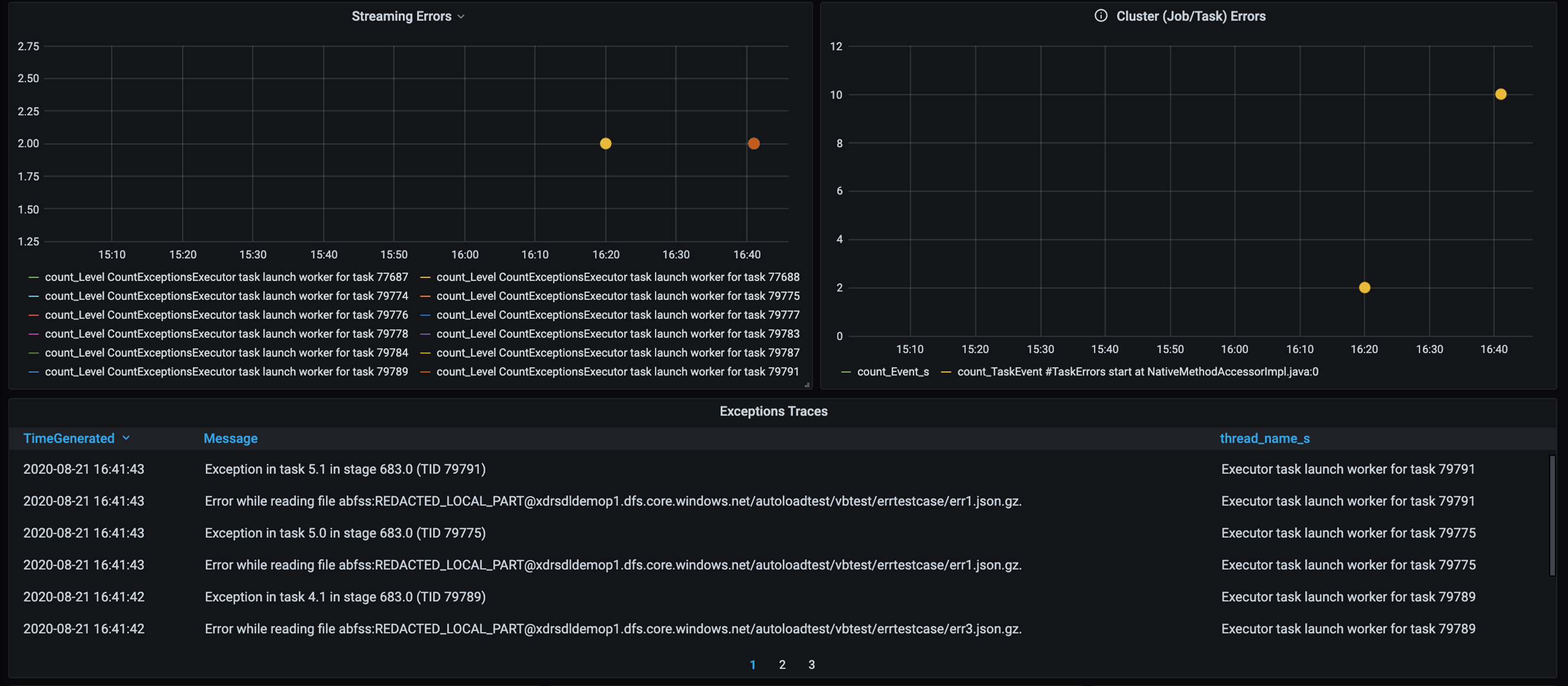
Den här instrumentpanelen visar felantal, felmeddelande och uppgifts-ID för felsökning. I meddelandet kan du enkelt spåra felet tillbaka till felfilen. Det finns flera felfiler vid läsning. Du granskar den översta tidslinjen och undersöker de specifika punkterna i vårt diagram (16:20 och 16:40).
Andra flaskhalsar
Fler exempel och vägledning finns i Felsöka flaskhalsar för prestanda i Azure Databricks.
Sammanfattning av utvärdering av prestandajustering
I det här scenariot identifierade dessa mått följande observationer:
- I diagrammet för svarstid för steg tar det mesta av bearbetningstiden att skriva faser.
- I diagrammet för aktivitetssvarstid är svarstiden stabil.
- I diagrammet för strömmande dataflöde är utdatahastigheten lägre än indatahastigheten vid vissa punkter.
- I aktivitetens varaktighetstabell finns det aktivitetsavvikelse på grund av obalans i kunddata.
- För att få optimerad prestanda i partitioneringssteget ska antalet skalningsexekutorer matcha antalet partitioner.
- Det finns spårningsfel, till exempel felaktiga filer och felaktiga poster.
För att diagnostisera dessa problem använde du följande mått:
- Svarstid för jobb
- Svarstid för steg
- Svarstid för aktivitet
- Strömmande dataflöde
- Varaktighet för aktiviteten (max, medelvärde, min) per fas
- Felspårning (antal, meddelande, aktivitets-ID)
Deltagare
Den här artikeln underhålls av Microsoft. Det har ursprungligen skrivits av följande medarbetare.
Huvudförfattare:
- David McGhee | Programhanteraren för huvudnamn
Om du vill se icke-offentliga LinkedIn-profiler loggar du in på LinkedIn.
Nästa steg
- Läs Log Analytics-självstudien.
- Övervaka Azure Databricks på en Azure Log Analytics-arbetsyta
- Distribution av Azure Log Analytics med Spark-mått
- Observerbarhetsmönster